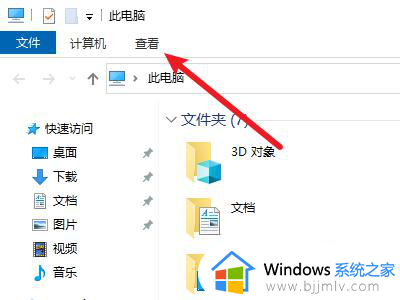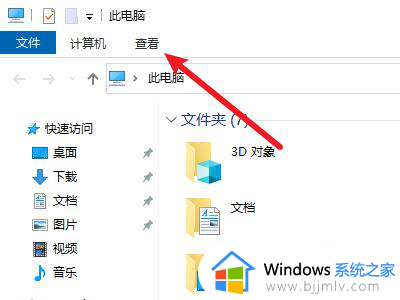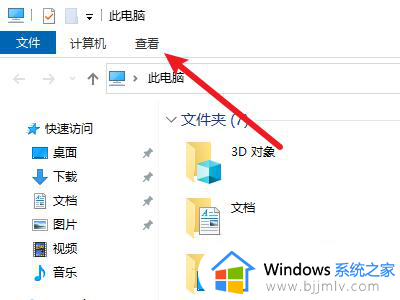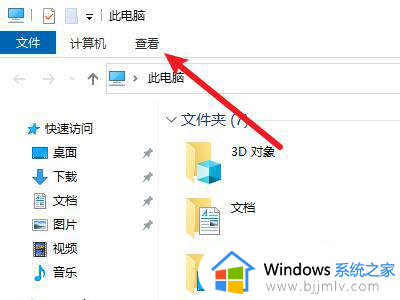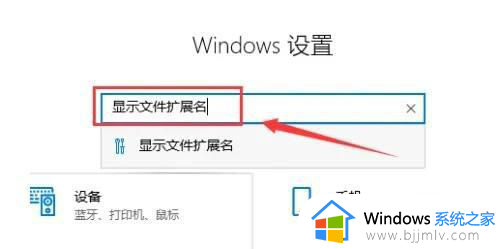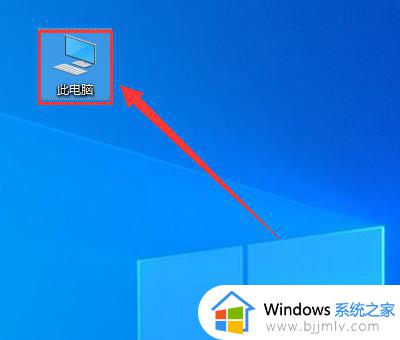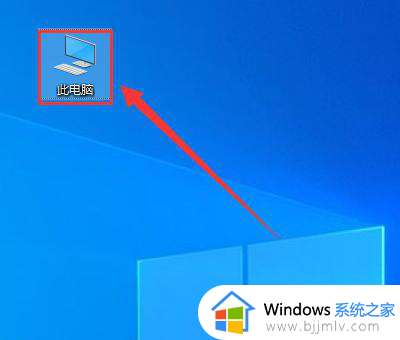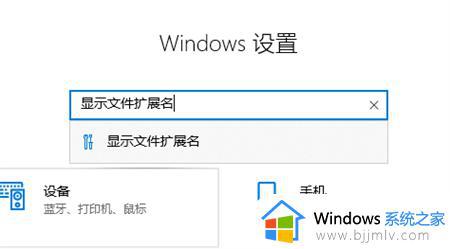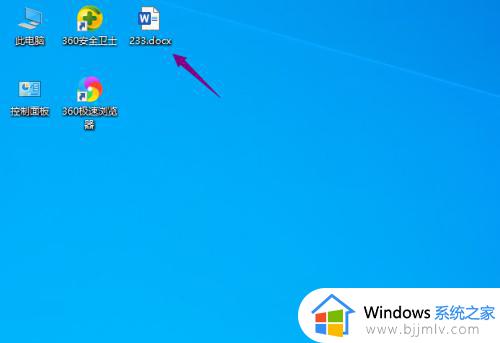win10怎么更改文件格式后缀 win10系统如何更改文件后缀
更新时间:2024-03-14 13:43:49作者:runxin
我们都知道,在win10电脑中保存的各种不同作用文件都会有相应的格式后缀,用户需要依据文件显示后缀来寻找打开方式,当然我们也可以对win10系统中文件后缀进行修改,以此来改变文件的运行作用,对此win10怎么更改文件格式后缀呢?在文本中小编就给大家带来win10系统如何更改文件后缀相关内容。
具体方法如下:
1、打开此电脑,点击上面的查看。
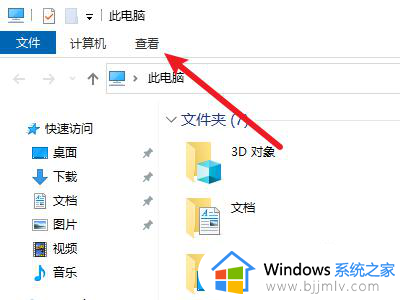
2、在右侧找到文件扩展名选项,点击勾选。
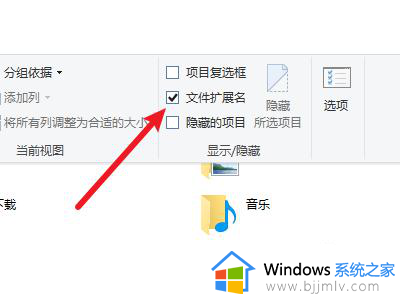
3、在文件资源管理器中找到要修改后缀名的文件。
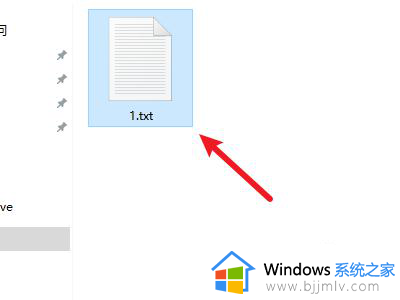
4、右键文件,选择重命名选项。
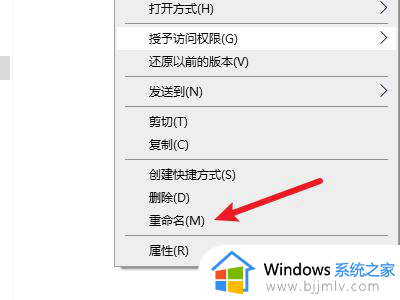
5、将初始的后缀名删除并输入新的后缀名即可。
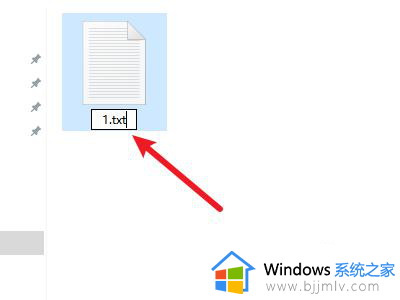
以上就是小编给大家介绍的win10系统如何更改文件后缀相关内容了,还有不懂得用户就可以根据小编的方法来操作吧,希望本文能够对大家有所帮助。